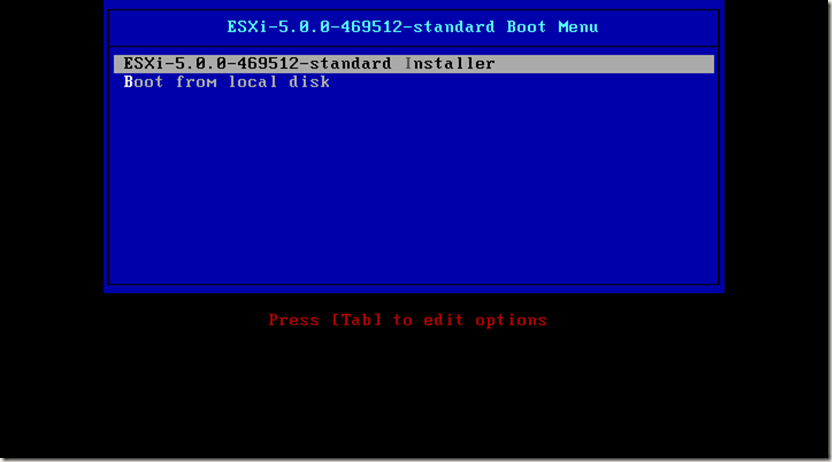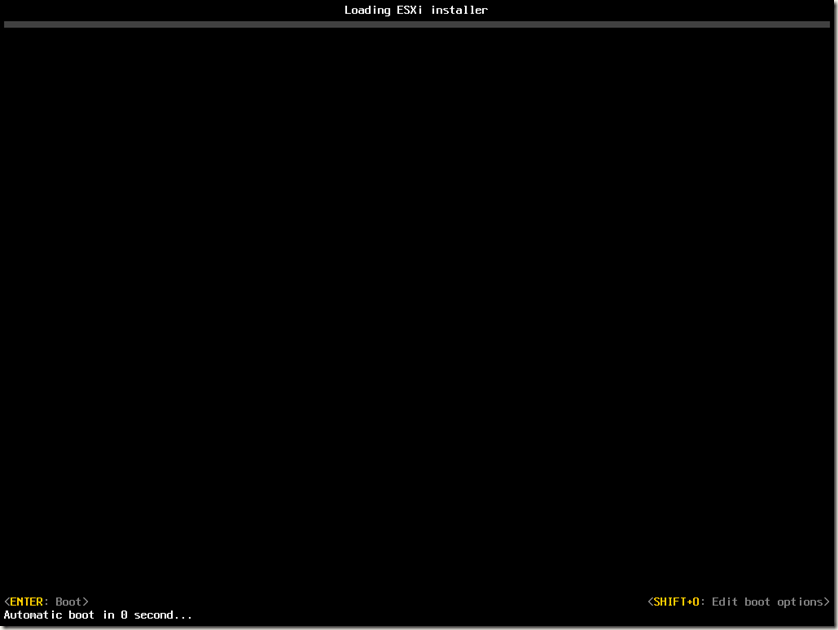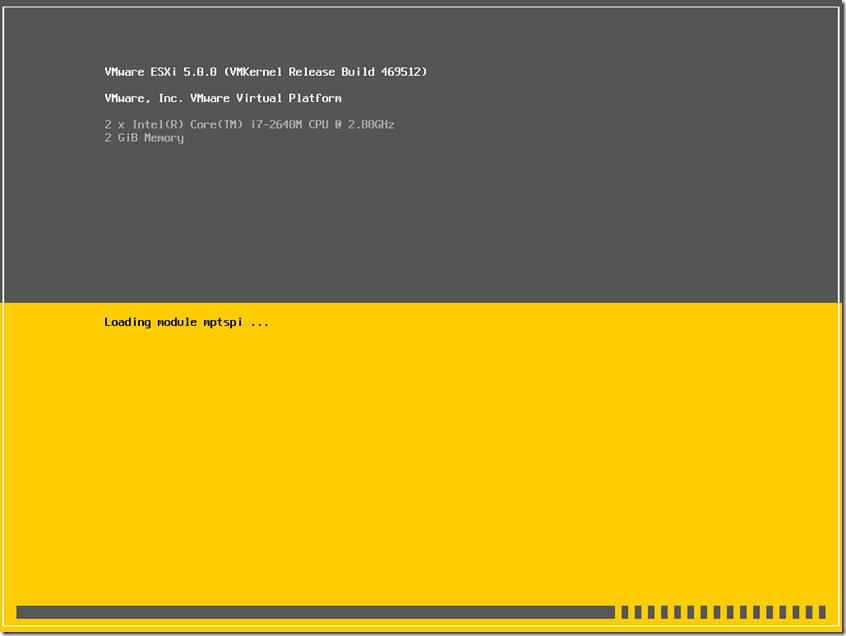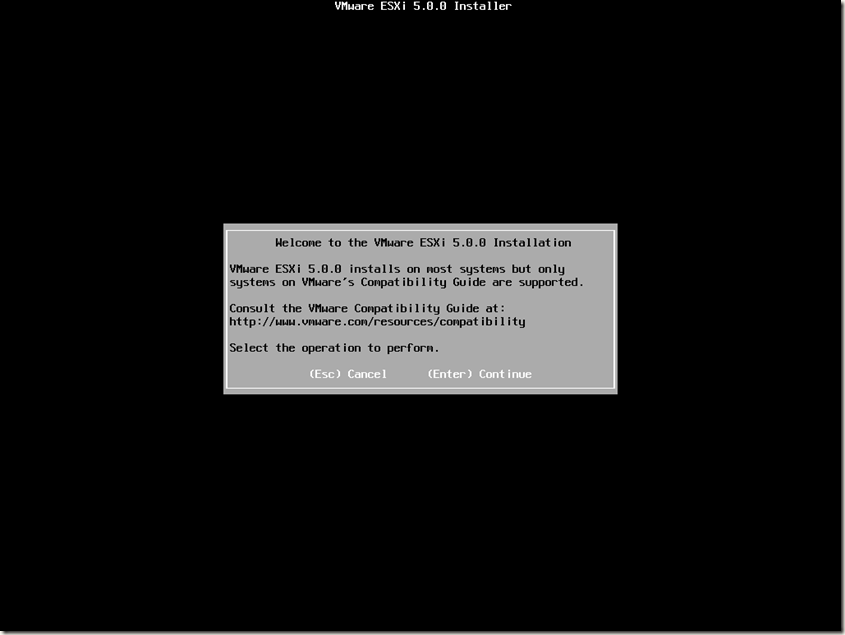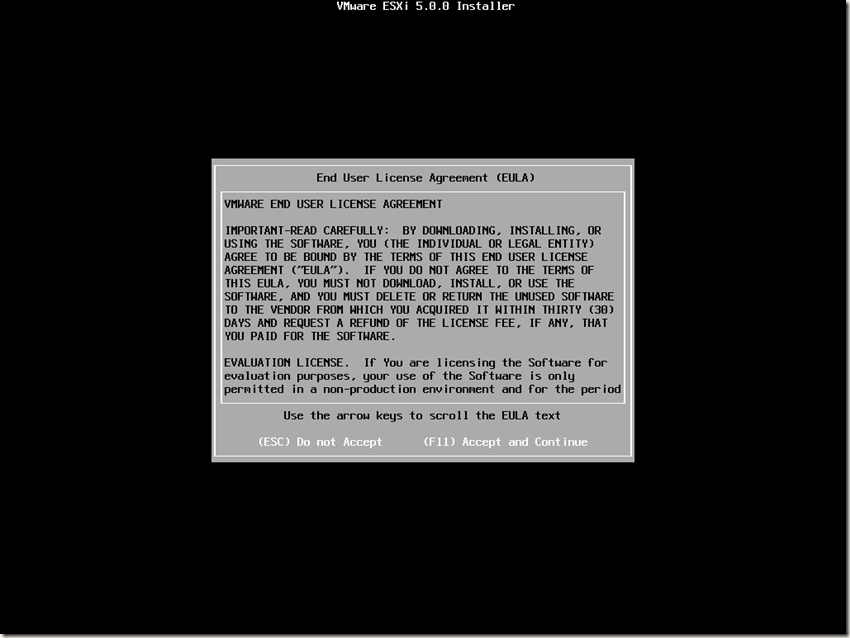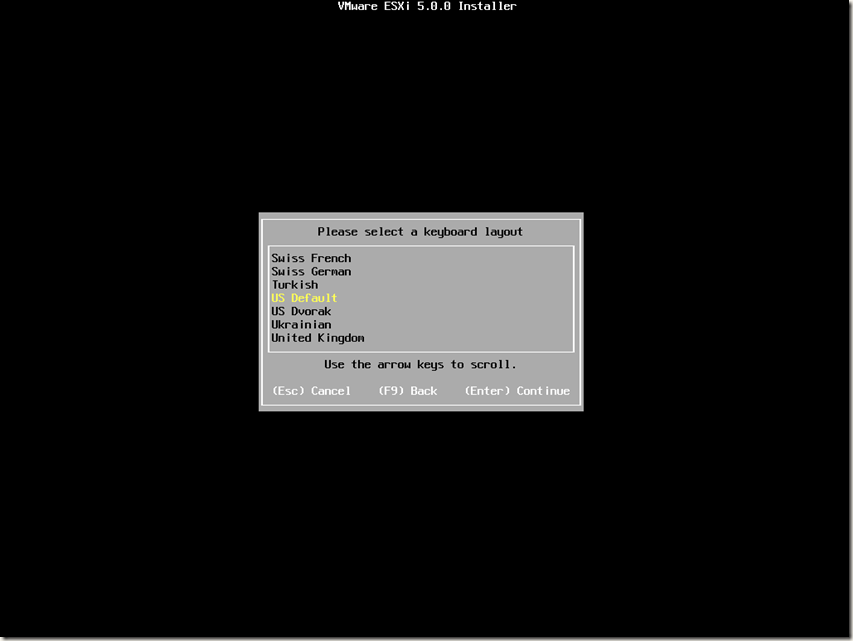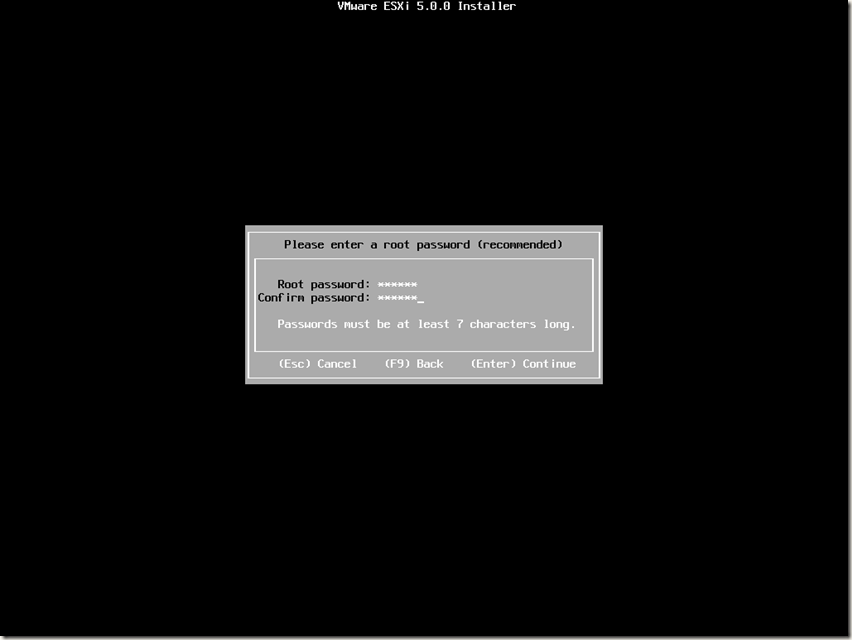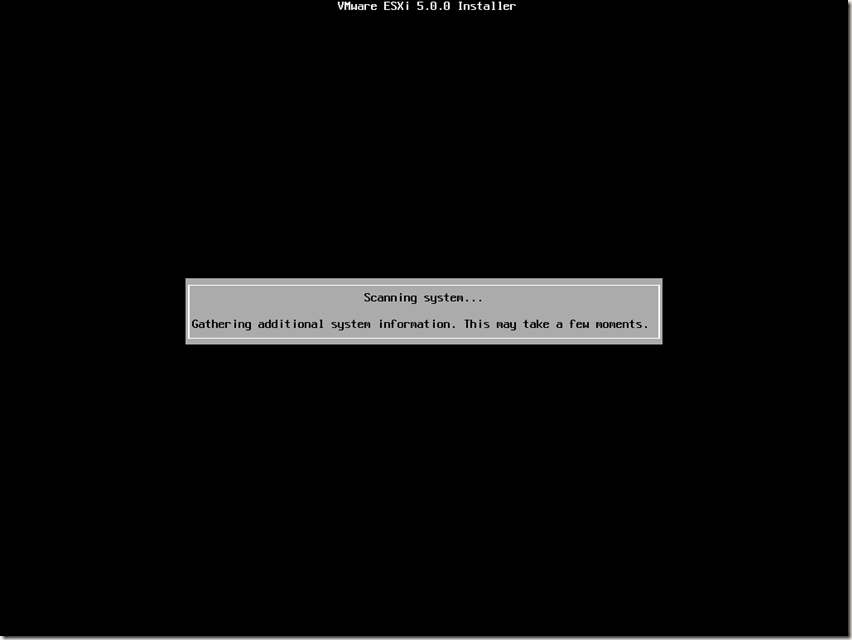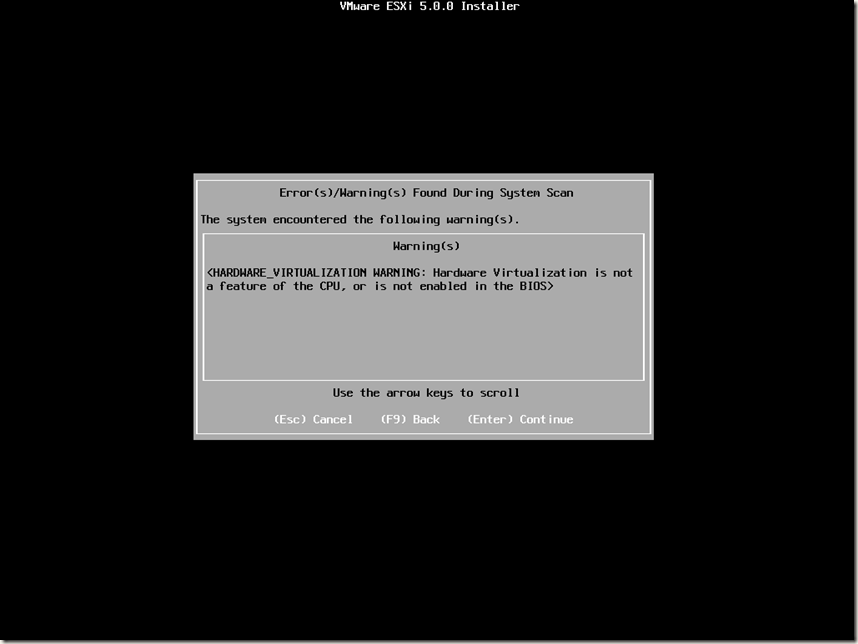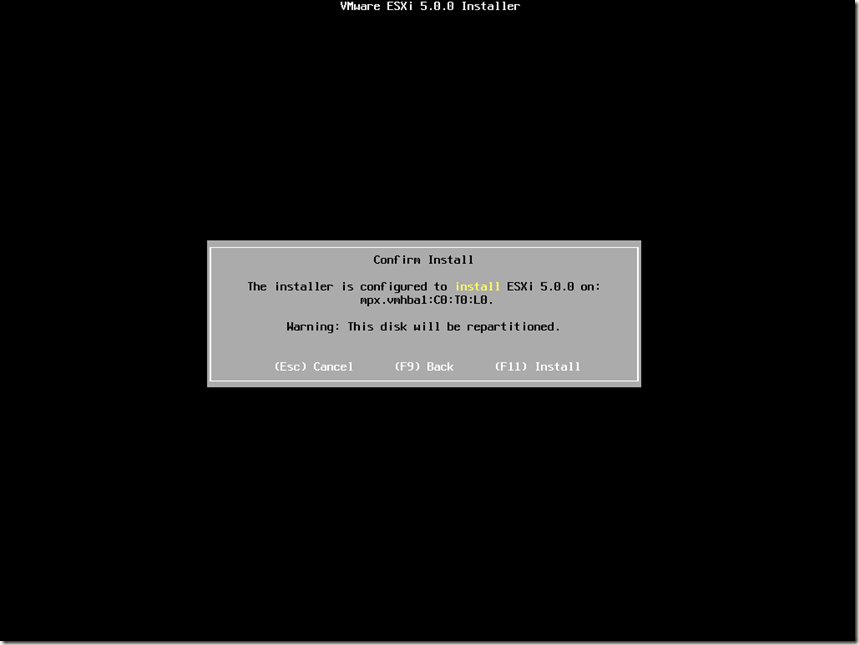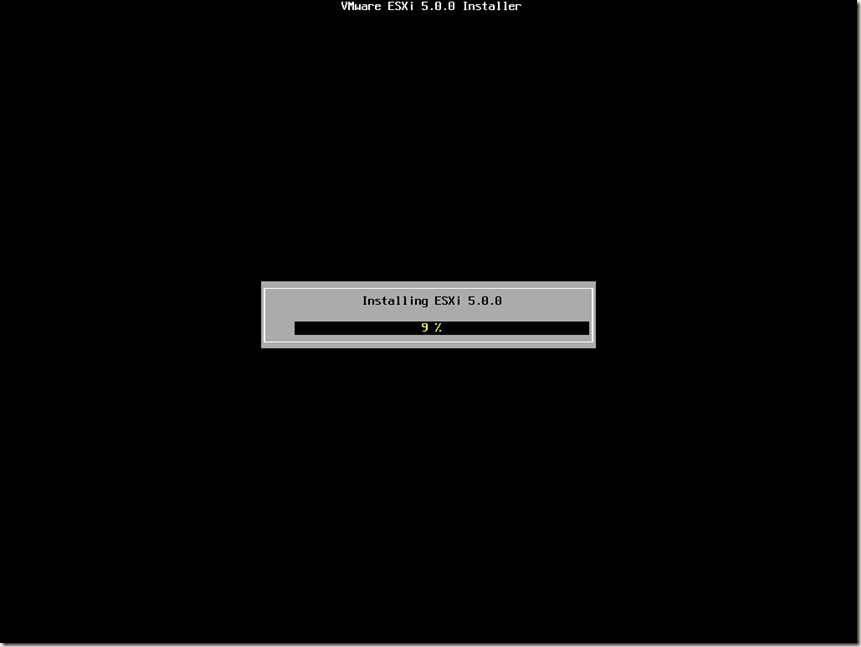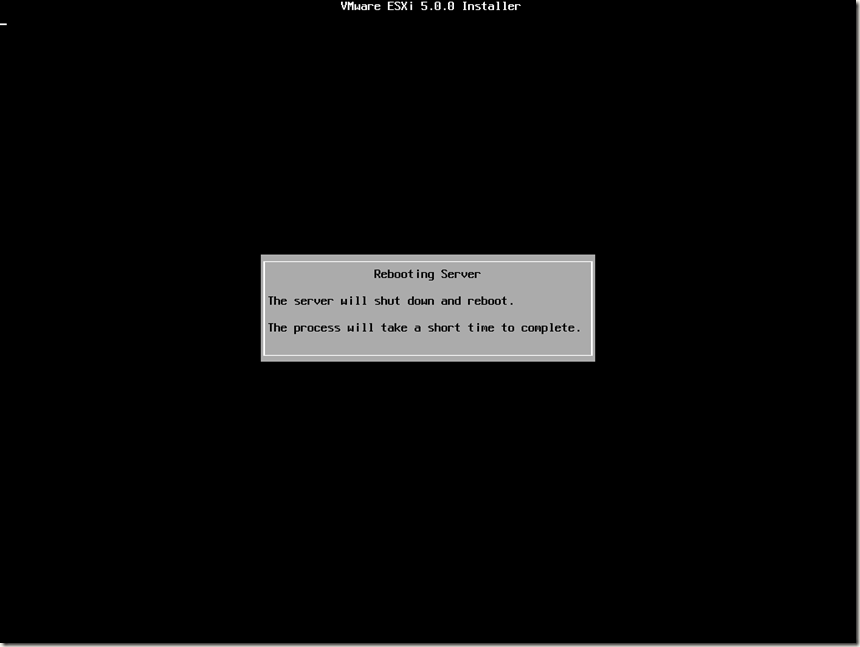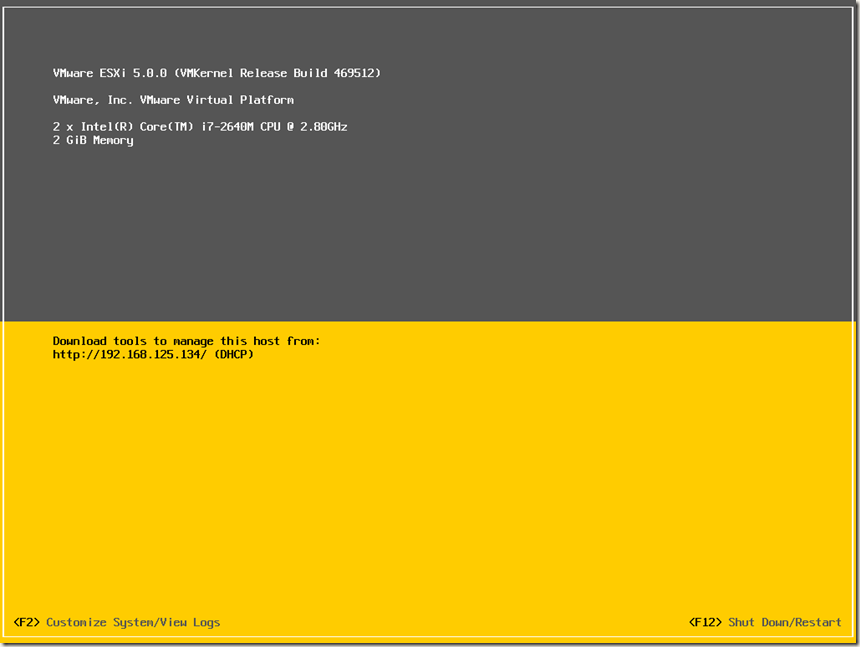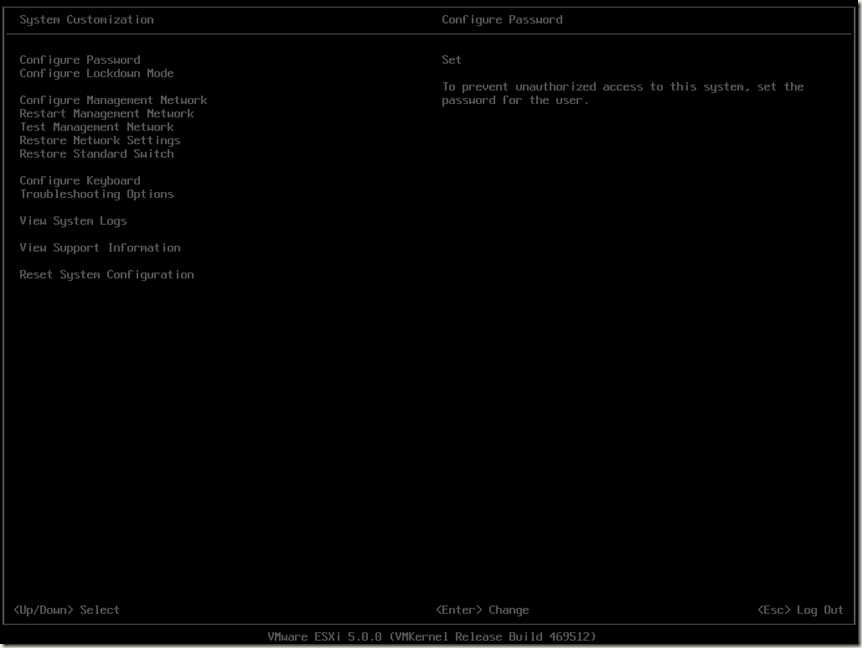VMware workstation 8.0上安装VMware ESXI5.0
首先,在VMware的官网上注册,下载VMware ESXI的安装包vmware-vmvisor-installer-5.0.0-469512.x86_64.iso,它是iso文件,刻盘进行安装,安装过程中,会将硬盘全部格式化,要注意
选择安装ESXi
正在加载安装程序
加载各种模块
欢迎页面
同意用户协议
设置键盘
设置root密码
提示磁盘会被重新分区
正在安装ESXi
安装完毕,准备重启系统
重启完,进入系统
按F2以后,画面如下
至此,安装完全,VMware ESXi的试用期是60天